【七彩色图片批量处理工具下载】七彩色图片批量处理工具最新版 v11.3 免费版
软件介绍
七彩色图片批量处理工具是一款简单实用的图片批量处理软件,它可以帮助用户同时处理多张图片,包括压缩大小、裁剪拼接、格式转换以及水印处理等等,不仅操作方便简单,而且功能都是免费的,有需要的用户敬请下载。
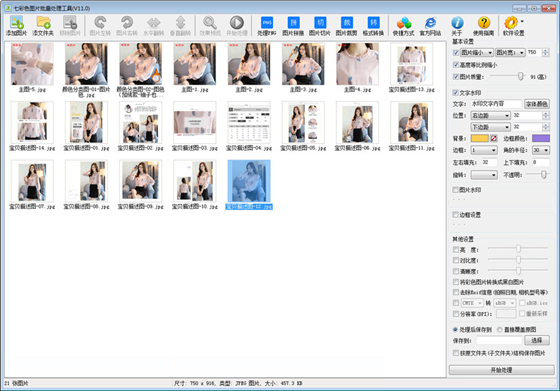
七彩色图片批量处理工具特色功能
主要功能:图片批量压缩、图片批量处理大小、图片批量裁剪、图片批量加水印、加边框、批量图片切片、批量拼接长图、图片批量格式转换、调整亮度、对比度和清晰度等,全部支持图片批量处理。
支持处理的图片格式:JPG, PNG, BMP, 静态GIF, TIF, PSD, TBI。
注意:图片处理后将采用JPG格式保存。
这是一款绿色软件,下载后解压缩就能使用,无需安装。
七彩色图片批量处理工具使用帮助
图片批量缩小,放大,缩放
1. 图片批量缩小:仅缩小图片
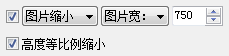
描述:当我们需要将一批图片中尺寸(宽与高)大于指定值的图片缩小到指定的值时,就可以使用这个选项。
注意:如果图片原尺寸小于指定的值,不会放大该图片。
【高度等比例缩小】:如果勾选了该选项,当图片宽需要缩小时,图片的高也会自动进行等比例缩小,这样图片看上去不会变形。
反之,如果没有勾选该选项,当图片宽缩小后,图片的高将保持不变。
2.图片批量放大:仅放大图片
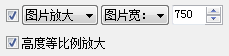
描述:当我们需要将一批图片中尺寸(宽与高)小于指定值的图片放大到指定的值时,就可以使用这个选项。
注意:如果图片原尺寸大于指定的值,不会缩小该图片。
【高度等比例放大】:如果勾选了该选项,当图片宽需要放大时,图片的高也会自动进行等比例放大,这样图片看上去不会变形。
反之,如果没有勾选该选项,当图片宽放大后,图片的高将保持不变。
3.图片批量缩放:放大或缩小图片
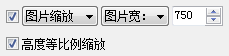
描述:当我们需要将一批图片的尺寸(宽与高)缩放到指定的值时,就可以使用这个选项。
注意:如果图片原尺寸大于或小于指定的值,都会缩放该图片。
【高度等比例缩放】:如果勾选了该选项,当图片宽需要缩放时,图片的高也会自动进行等比例缩放,这样图片看上去不会变形。
反之,如果没有勾选该选项,当图片宽缩放后,图片的高将保持不变。
如果我们需要将一批图片缩放至一个固定大小,例如:800 x 500,我们需要分两个步骤来完成。
第一步,我们先将这批图片的宽缩放至:800,相关设置如下图,然后处理图片。
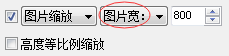
第二步,我们把第一步中宽度缩放至800并保存后的图片添加到软件中,再将图片的高缩放至:500,相关设置如下图:
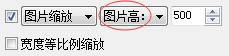
经过这两步处理后最终生成的图片尺寸: 800 x 500
注意:在这两步中,【高度等比例缩放】与【宽度等比例缩放】选项都不要勾选。
图片批量压缩
图片批量压缩:压缩图片,让图片在保持清晰度的情况下,减少图片占用的空间大小。

当我们需要对图片进行压缩时,请勾选【图片质量】选项。
注意:
图片质量设置越大,生成的图片占用的空间越大,图片清晰度将保持很清晰。
图片质量设置越小,生成的图片占用的空间越小,但图片的清晰度将会变低。
我们需要在图片的清晰度与图片占用的空间大小之间寻找一个平衡。
建议:
如果优先保持图片清晰度的情况下,图片质量设置为: 90 – 95
图片批量加水印
1. 图片批量加文字水印:在图片上绘制文字
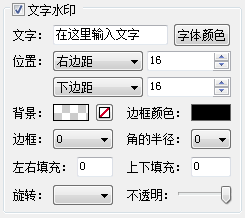
当我们需要在图片上绘制文字时,请先勾选【文字水印】选项。
根据上图我们可以看到,添加文字水印时,我们可以设置文字水印的内容,显示位置,背景色,边框颜色,旋转角度和不透明度等。
注意:如果文字水印中含有中文字符,那么文字水印的字体一定要选择一个中文字体,比如:宋体、黑体、阿里巴巴普惠体等。
2.图片批量加图片水印:将一张图片印在另一张图片上
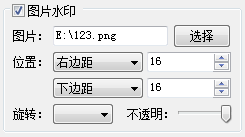
当我们需要为图片添加图片水印时,请先勾选【图片水印】选项。
根据上图我们可以看到,添加图片水印时,我们可以设置图片水印的显示位置,旋转角度和不透明度等。
建议:使用带透明背景色的 PNG 图片做图片水印,这样显示的效果最好。
如何更快的一次添加成千上万张图片到软件中?
如果一次添加成千上万张图片到软件中时,整个图片加载过程可能需要很多时间,其中显示缩略图的过程会花费不少的时间。
为了让软件更快的加载图片,点击软件窗口右上角的【软件设置】:
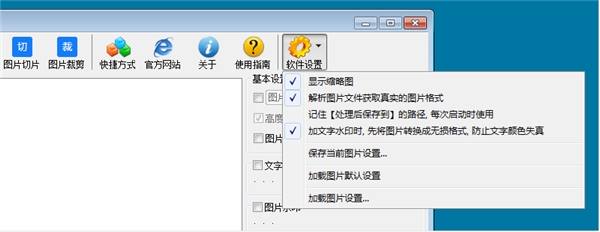
取消勾选【显示缩略图】与【解析图片文件获取真实的图片格式】两个选项,就可以提升图片的加载速度:
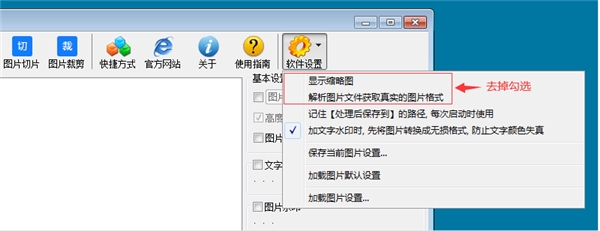
下载仅供下载体验和测试学习,不得商用和正当使用。
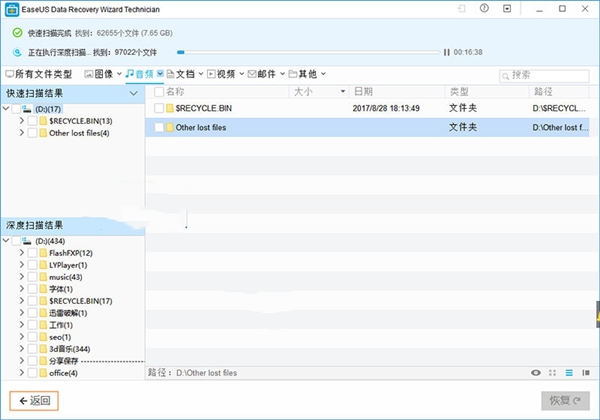
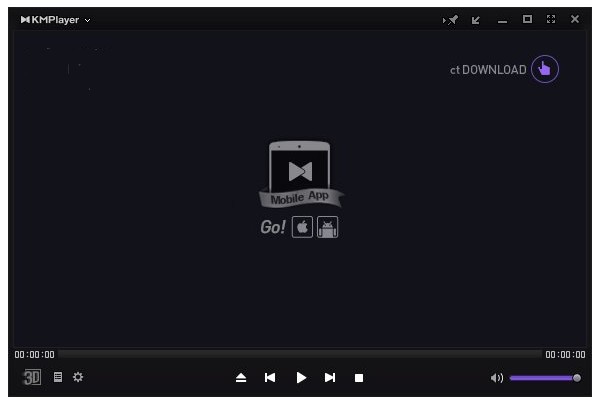

发表评论